Dialogflow es un potente motor de comprensión del lenguaje natural para procesar y comprender la entrada del lenguaje natural. En otras palabras, le permite lograr fácilmente una experiencia de usuario conversacional manejando la comprensión del lenguaje natural por usted.
Empezando
- Primero debe ir al enlace https://dialogflow.cloud.google.com/ . Luego debe registrarse con una cuenta de Google y luego aceptar los términos y condiciones.
- El siguiente paso es crear Cree su primer agente de Dialogflow.
Crear agente
- Haga clic en Crear agente.

- haga clic en el cuadro de entrada de texto AgentName y luego ingrese el nombre de su chatbot (por ejemplo, móvil)

- haga clic en Crear. Dialogflow ahora creará un proyecto de agente virtual. El menú de la consola de Dialogflow ahora debería ver la consola de Dialogflow. De forma predeterminada, los agentes de Dialogflow comienzan con dos intentos. Su agente coincide con la intención alternativa predeterminada cuando no entiende lo que dicen sus usuarios. La intención de bienvenida predeterminada saluda a sus usuarios. Estos se pueden modificar para personalizar la experiencia. A la derecha está el simulador de Dialogflow. Esto le permite probar a su agente hablando o escribiendo mensajes. ¡Acabas de saludar a tu agente de Dialogflow! La intención de bienvenida predeterminada está preconfigurada para comprender saludos básicos y responder con una respuesta genérica.
Creación de intenciones de agente
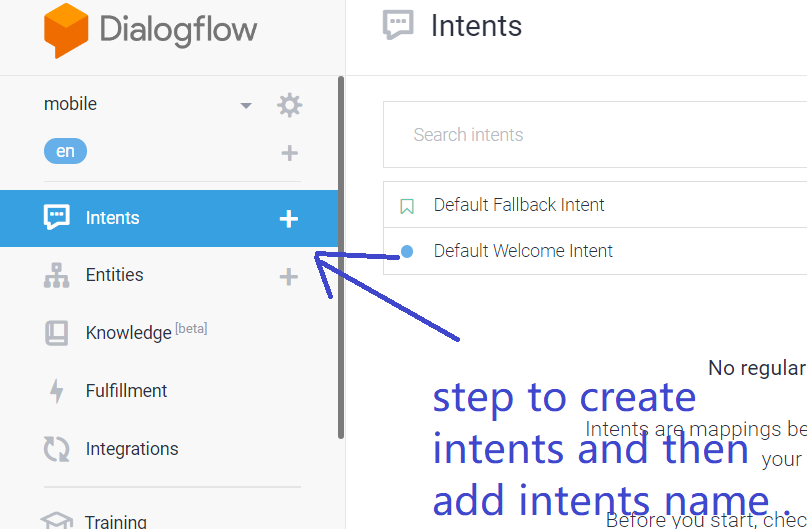
Dialogflow uses intents to categorize a user’s intentions. Intents have Training Phrases, which are examples of what a user might say to your agent.
- Haga clic en Intents en el menú de la izquierda y escriba el nombre de la intención (por ejemplo, Mobile_order).
- haga clic en Agregar frases de entrenamiento e ingrese lo siguiente, presionando enter después de cada entrada:

-
- ¿A qué hora abrirá la tienda?
- ¿Tienes un teléfono Samsung?
- Quiero comprar un teléfono redmi 7 el 3 de diciembre de 2018 a las 9 am.
- ¿Cuándo cerrará la tienda?

- En la sección Respuestas, en Respuestas de texto, ingrese la siguiente respuesta en el campo de texto: Bienvenido a Mobile_shop y luego haga clic en el botón Guardar

- Ahora pruébelo usando el simulador a la derecha haciendo la pregunta: Quiero comprar un redmi 8

Tenga en cuenta que, aunque su consulta fue un poco diferente de las frases de entrenamiento, Dialogflow igualó la consulta con la intención correcta. Esto se debe al aprendizaje automático incorporado en él. El modelo de aprendizaje automático compara la consulta con cada intención en el agente, otorga una puntuación a cada intención y se compara la intención con la puntuación más alta. Si la intención de puntuación más alta tiene una puntuación muy baja, la intención de reserva coincide. - El siguiente paso es crear entidades.

Creación de entidades de agente y mapeo a intenciones
Las entidades son de dos tipos, es decir, basadas en el sistema o integradas y definidas por el usuario. Las entidades incorporadas son sys.date, sys.time, sys.number, etc. Tenemos que asignar entidades a nuestra intención para que el chatbot entienda qué tipo de datos es. Al igual que un lenguaje de programación, en C definimos el tipo de datos de la variable de manera similar, podemos denominar entidades como tipo de datos y variables como intenciones.
- Haga clic en el símbolo más («+») junto a Entidades en el menú de la izquierda.
- Agregue el tamaño del nombre en el campo de texto «Mobile_type».
- Asegúrese de que la casilla de verificación «Definir sinónimos» esté marcada.
- Ingrese los siguientes valores en los cuadros de texto que dicen «Haga clic aquí para editar la entrada». Puede usar el botón de tabulación a medida que ingresa los valores para que también se usen como sinónimos y presione Entrar para pasar a la siguiente fila.
- Samsung
- nokia
- redmi
- vivos
- Verdadero yo
- Ahora haga clic en guardar y vaya a la sección de intenciones
- Ahora asigne las entidades a las intenciones, por ejemplo: las intenciones dadas son «Quiero comprar Redmi 7 a las 8 p.m. el 29 de enero» en este 29 de enero a las 7,8 p.m. hay entidades incorporadas. 7 se asignará a Sys.Number, 8pm se asignará a sys.time y 29 de enero se asignará a sys.date. Para mapear esto, debe seleccionar los datos correspondientes de la entidad y hacer clic en su entidad coincidente. Aquí, Redmi pertenece a la entidad que hemos creado que es mobile_type, así que seleccione Redmi y haga clic en Mobile_type en el cuadro de diálogo que aparece después de seleccionar Redmi.


- La entidad ahora está asignada a las intenciones, ahora pruebe su resultado desde el simulador
Publicación traducida automáticamente
Artículo escrito por karnalrohit y traducido por Barcelona Geeks. The original can be accessed here. Licence: CCBY-SA